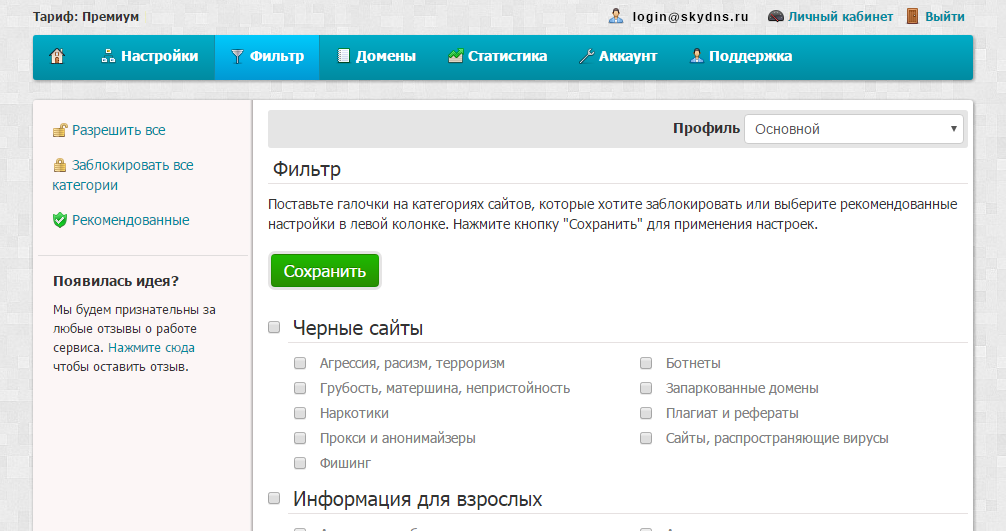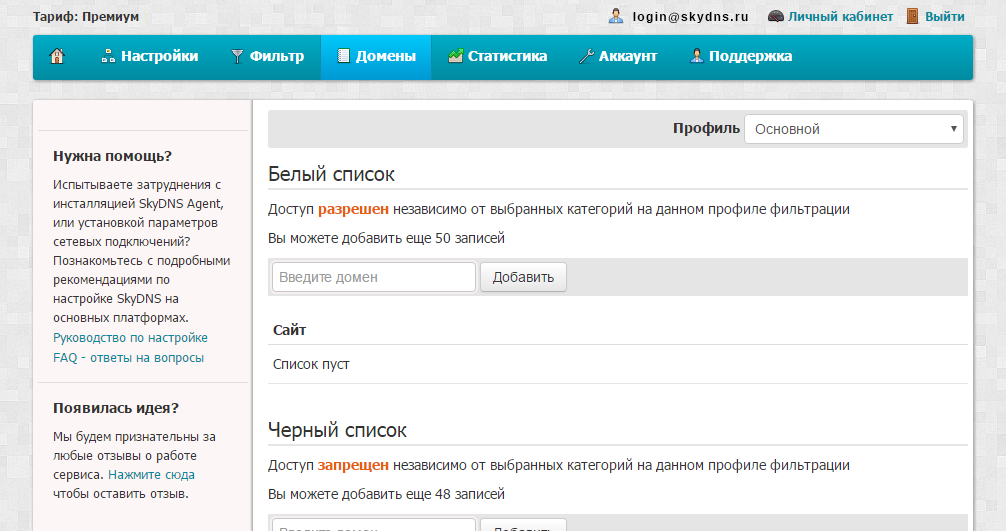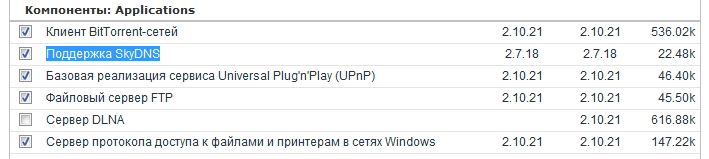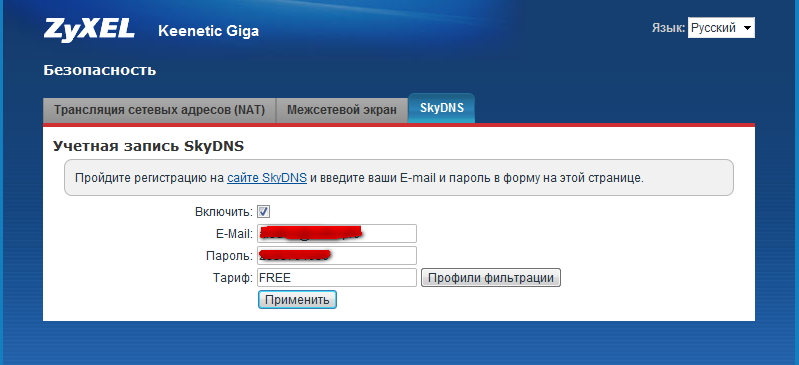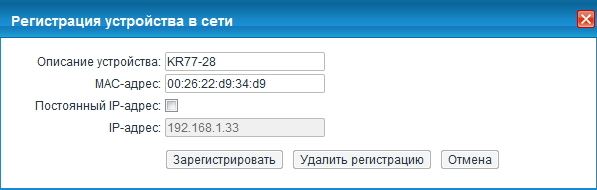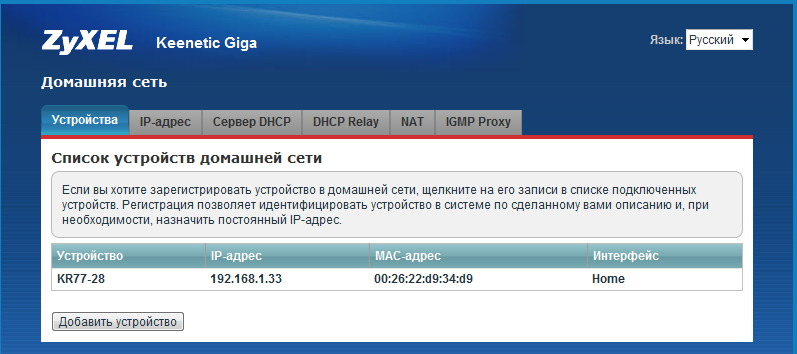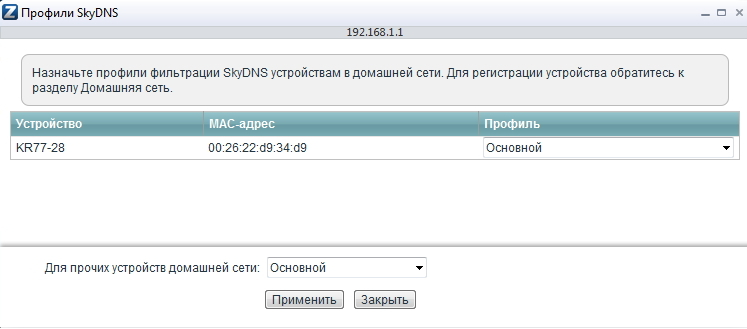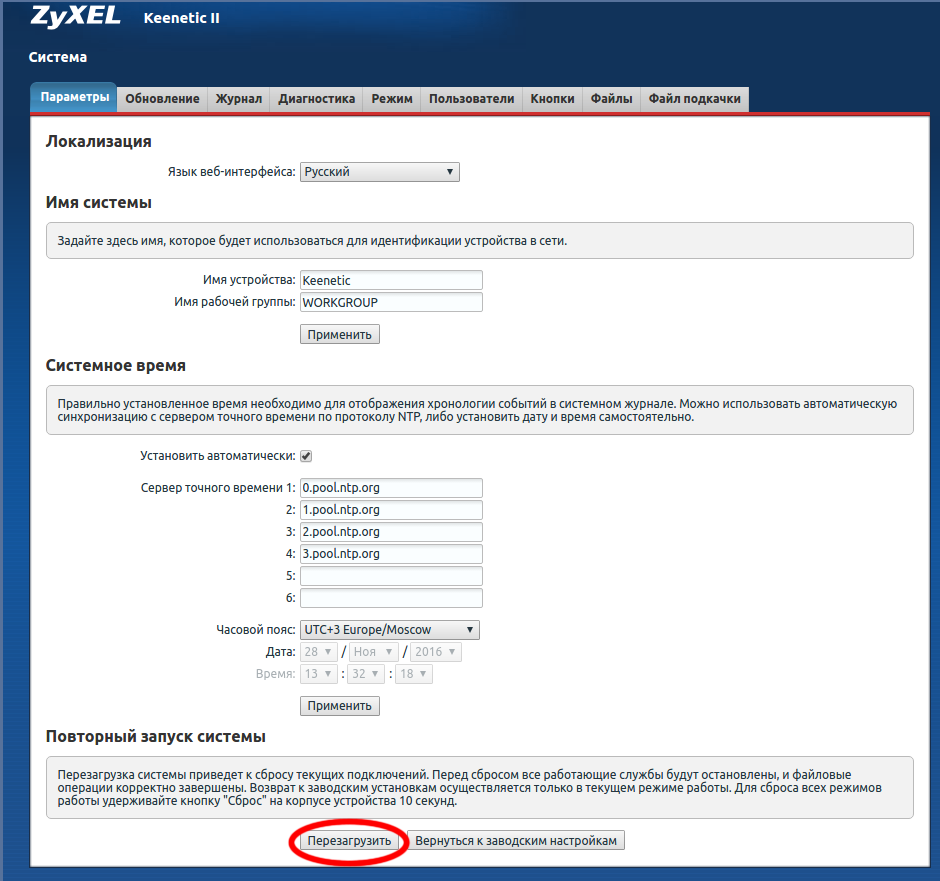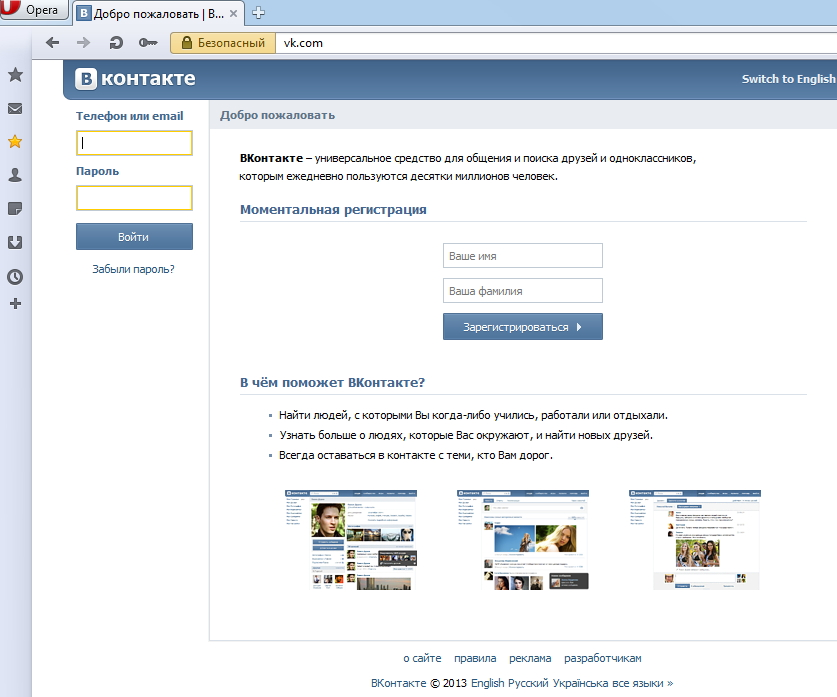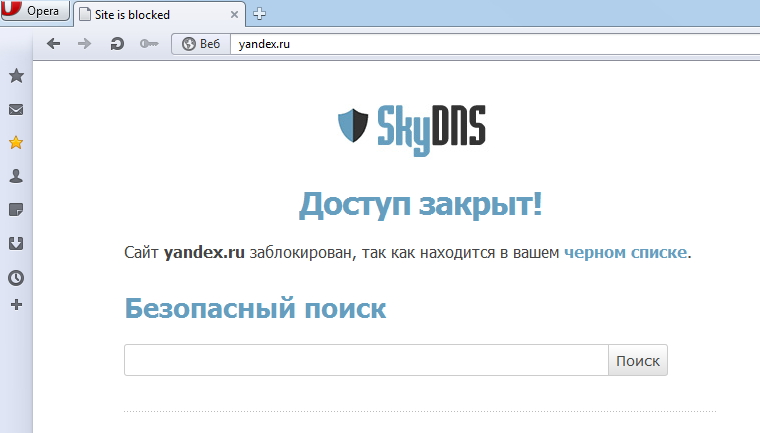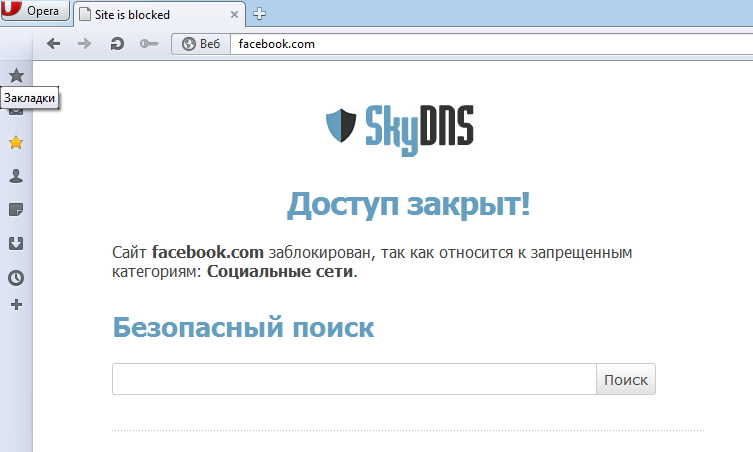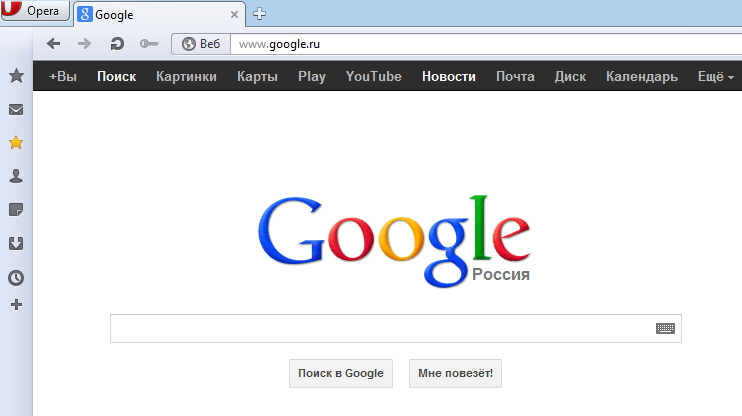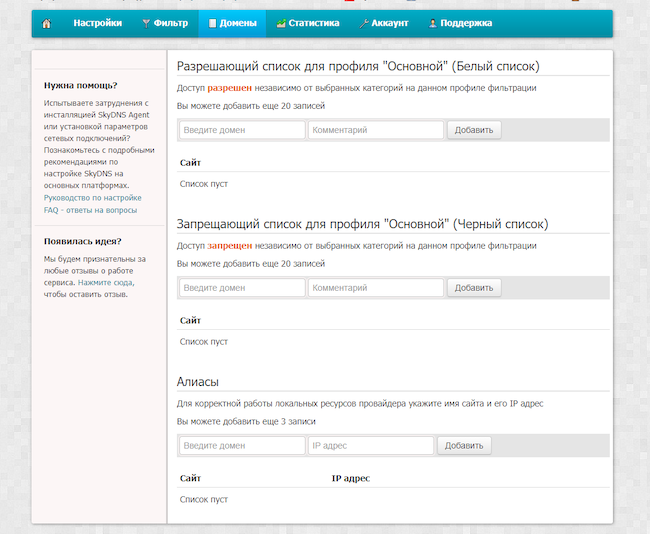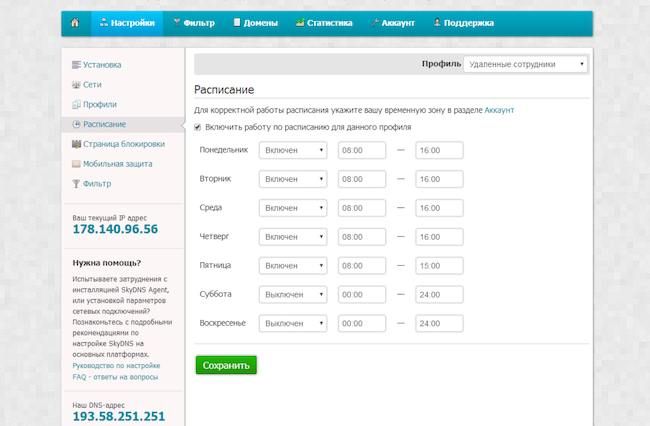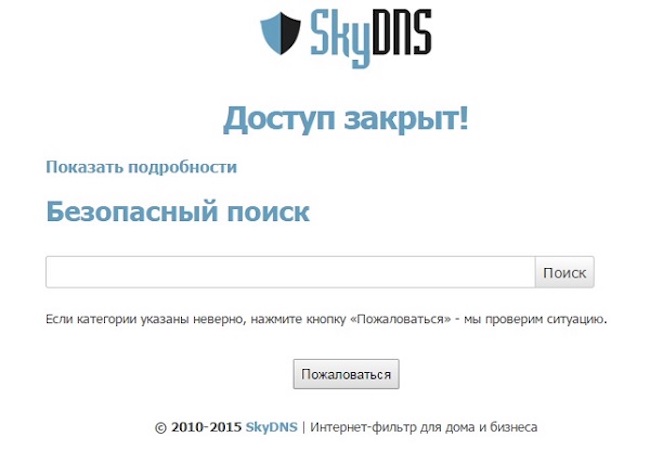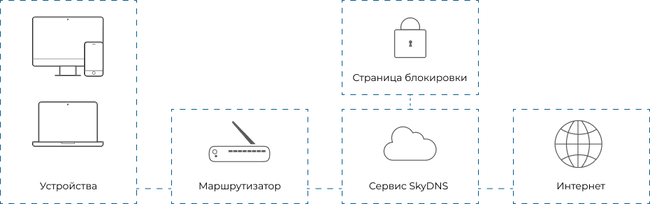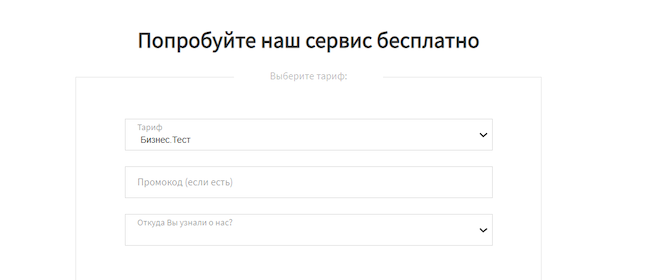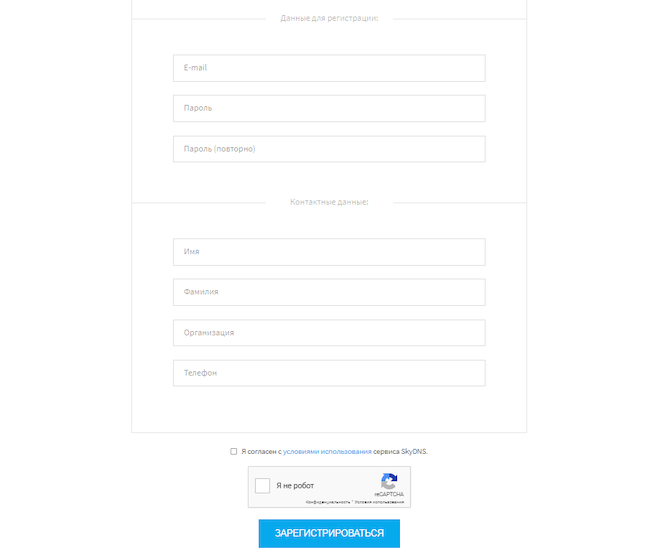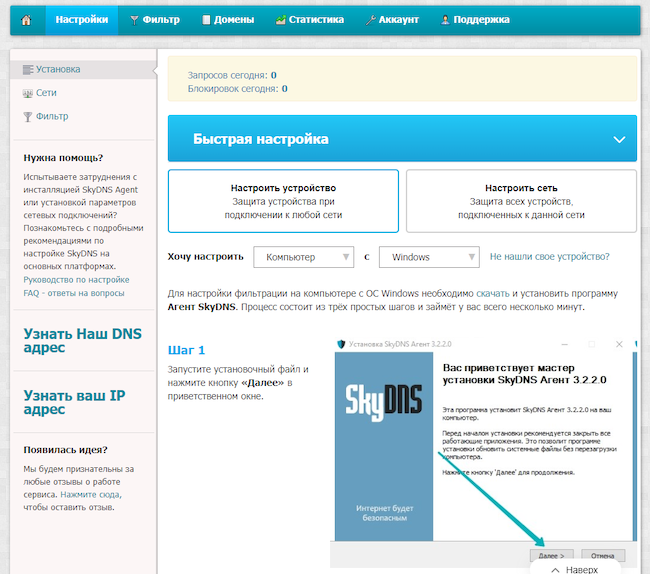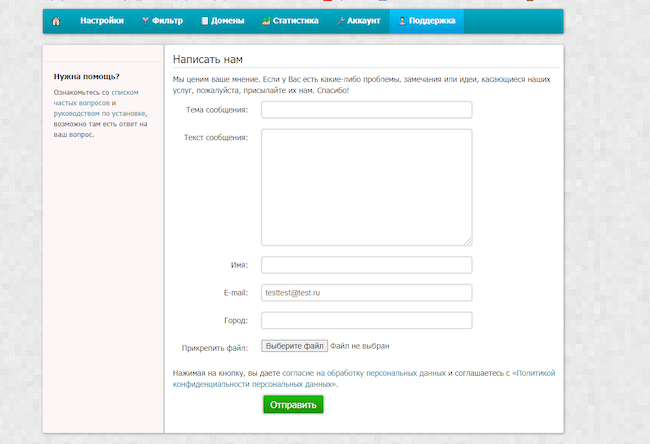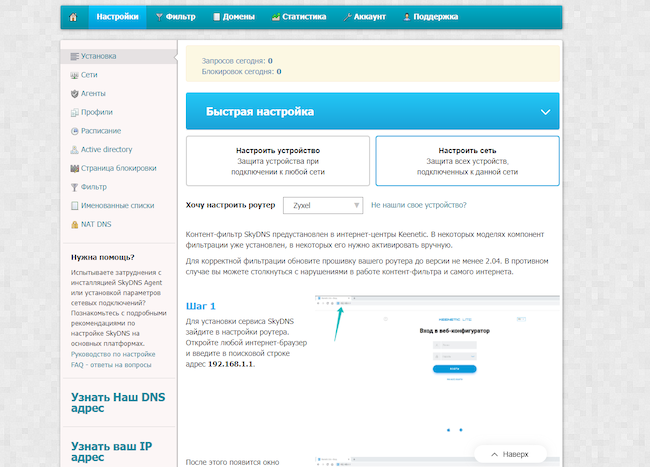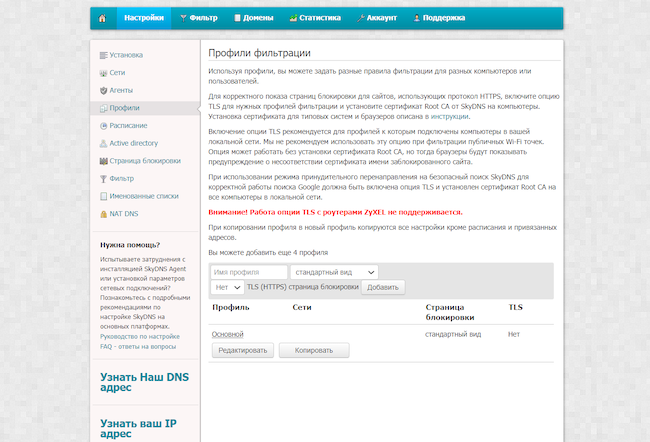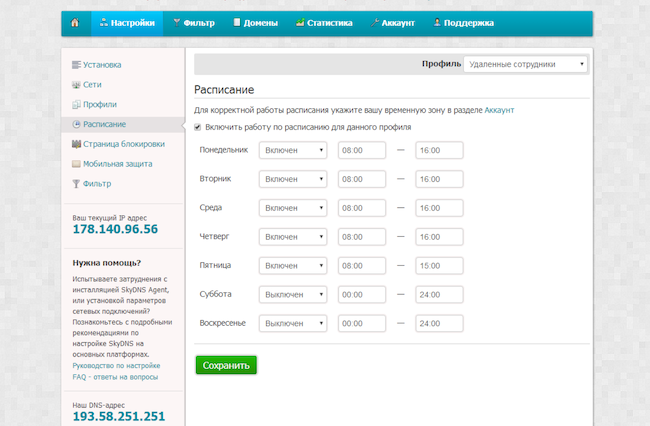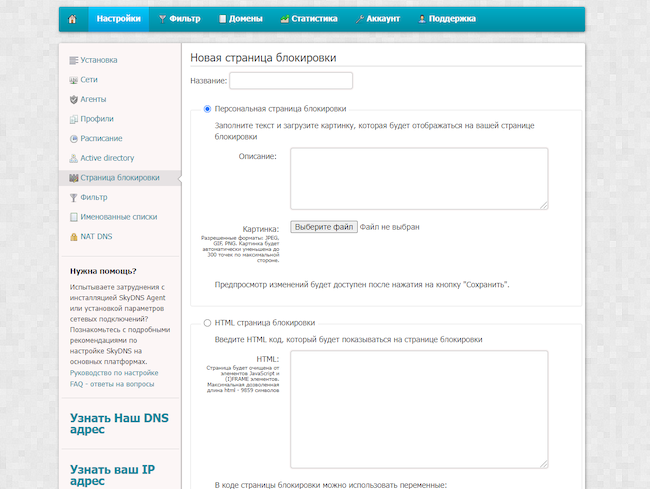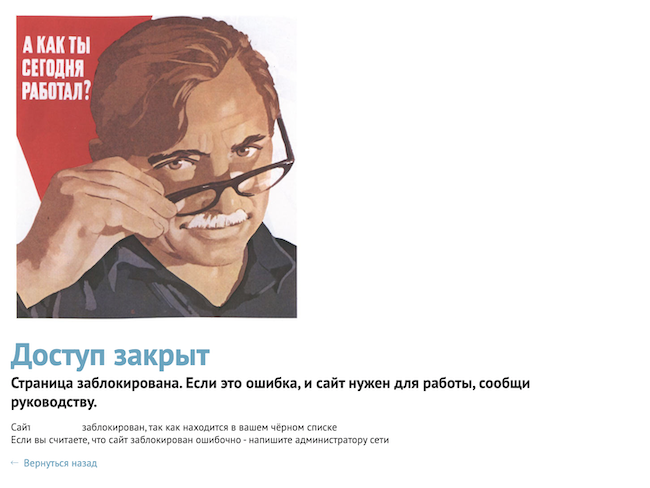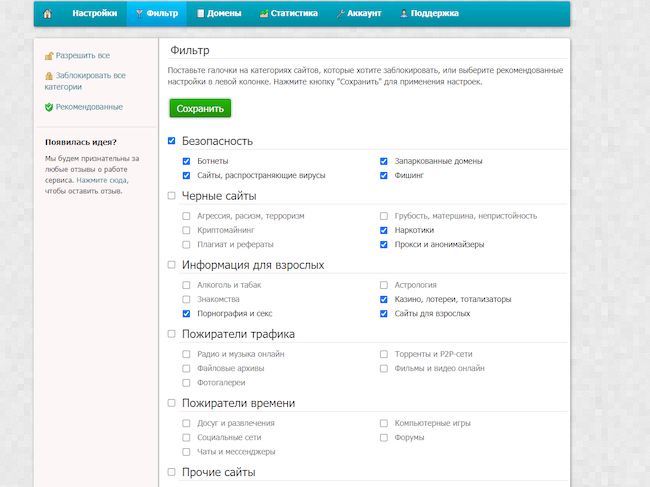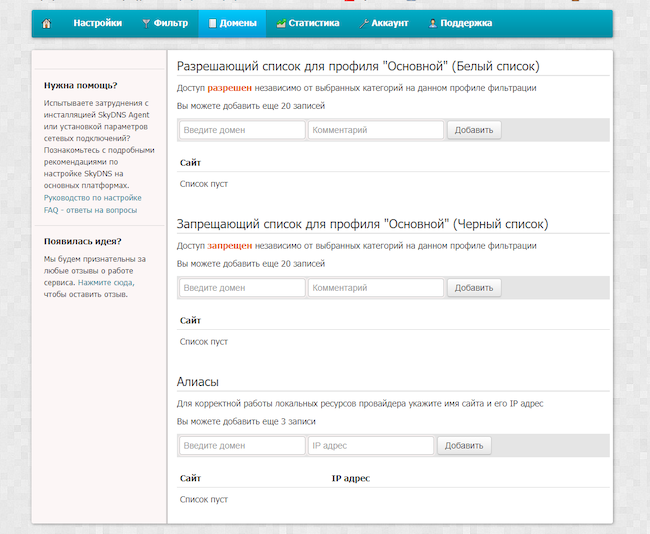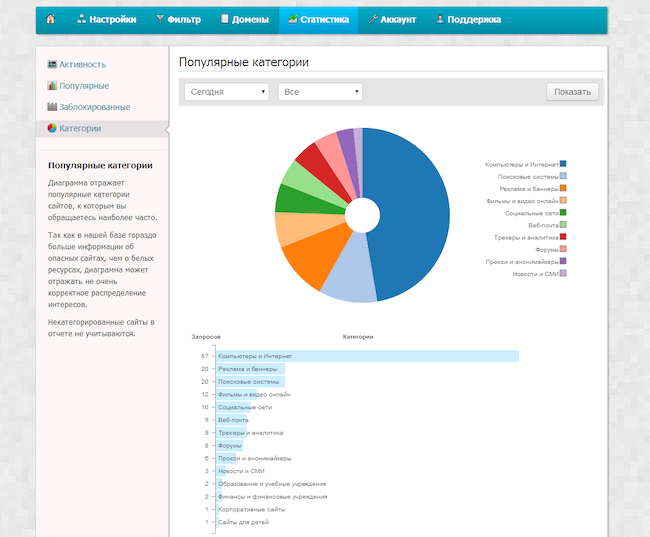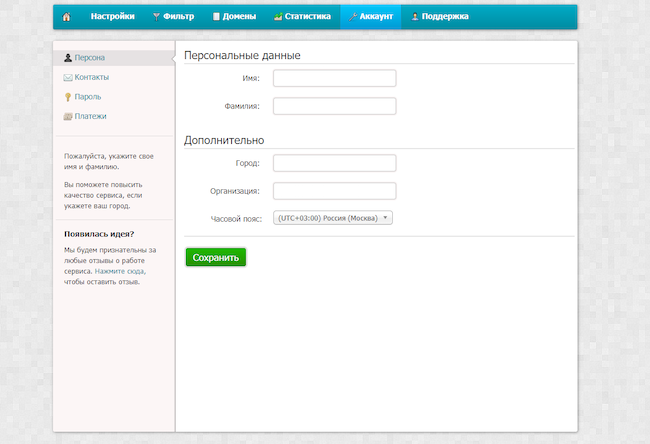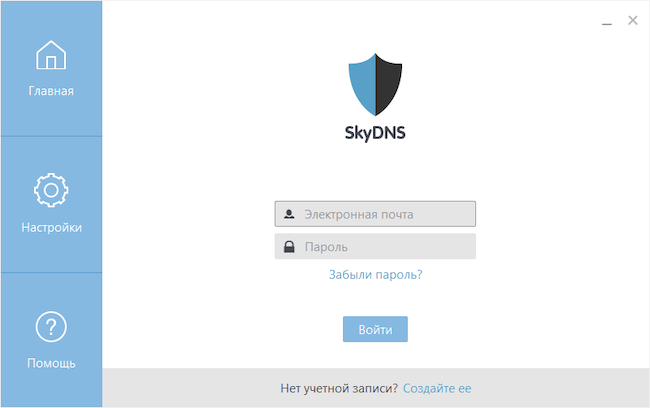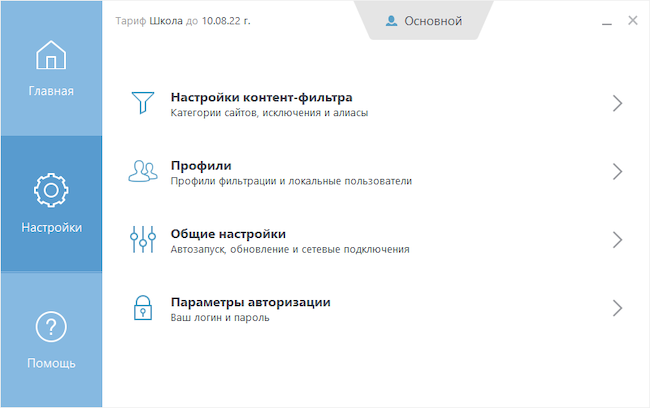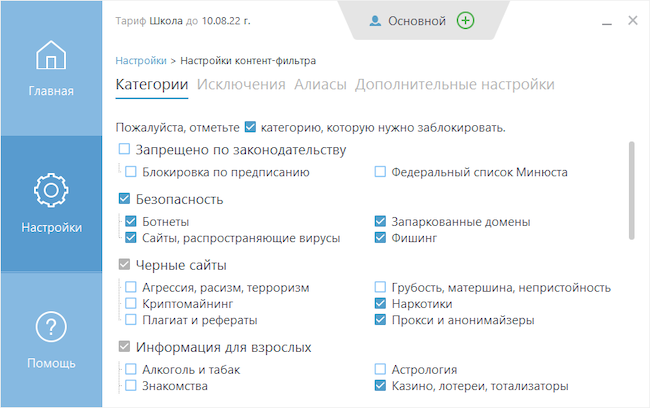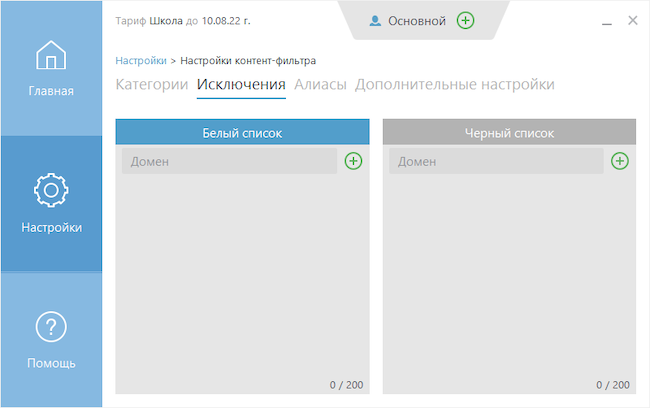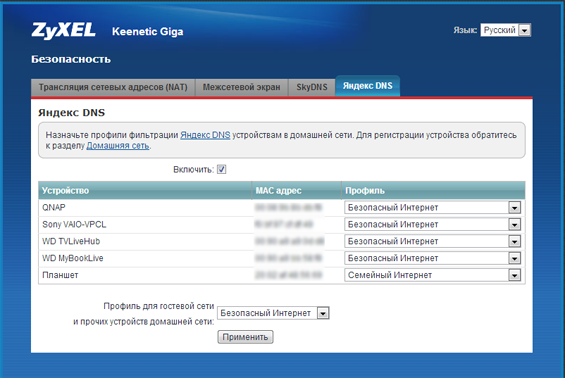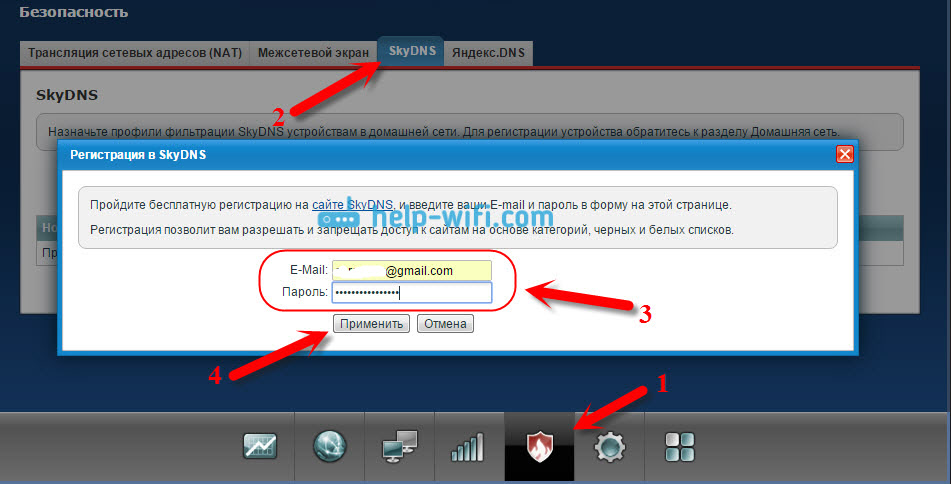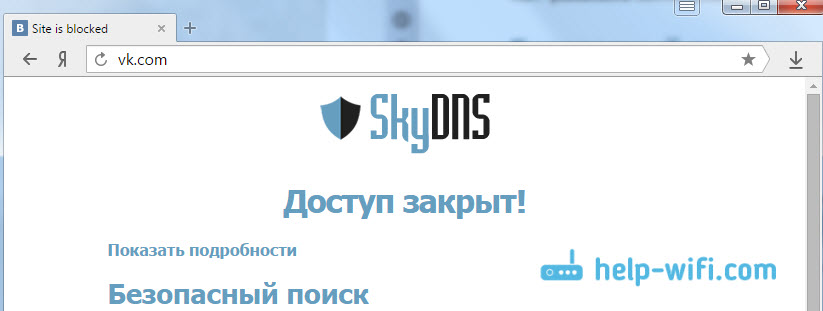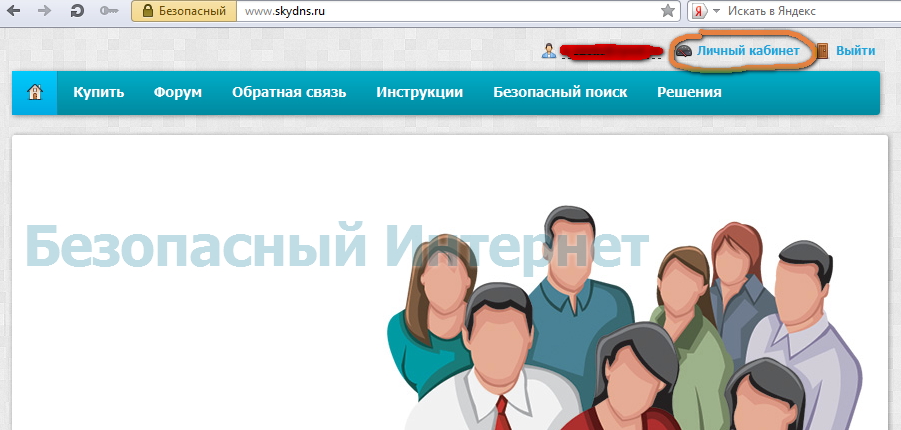Модуль для работы со SkyDNS был интегрирован в микропрограмму NDMS 2.00 для интернет-центров серии Keenetic.
Полный список моделей интернет-центров с установленным модулем контент-фильтрации вы можете посмотреть на этой странице.
Внимание! Для корректной работы модуля фильтрации и интернет с включенным фильтром версия прошивки должна быть не менее 2.04. Если ваш роутер использует старую версию прошивки, то вам необходимо обновиться до указанной версии или более новой.
Для работы с данным модулем необходимо иметь учетную запись SkyDNS. Для ее получения нужно зарегистрироваться.
После регистрации зайдите под своей учетной записью на сайт и перейдите в меню «Личный кабинет».
В «Личном кабинете» нас интересуют вкладки «Фильтр» и «Домены», в которых настраиваются профили контентной фильтрации.
На вкладке «Фильтр» можно настроить разрешенные или запрещенные категории сайтов (распределение по категориям осуществляется как в автоматическом режиме, так и вручную сотрудниками SkyDNS, базы постоянно обновляются).
Отмеченные галочкой категории и группы категорий будут блокироваться, остальные — останутся доступными для посещения.
На вкладке «Домены» доступ к указанным сайтам можно настроить более тонко. Например, у нас на вкладке «Фильтр» запрещены «Социальные сети» и разрешены «Поисковые системы». На вкладке «Домены» независимо от этих настроек мы можем разрешить доступ к социальной сети ВКонтакте (vk.com) и запретить доступ к поисковой системе Яндекс (yandex.ru).
Далее нужно производить настройку интернет-центра ZyXEL серии Keenetic через его встроенный веб-конфигуратор:
- Должен быть установлен компонент «Поддержка SkyDNS». Процедура обновления компонентов микропрограммы NDMS v2.00 для интернет-центров серии Keenetic описана в статье: http://zyxel.ru/kb/2681
- После установки указанного компонента в меню «Безопасность» появится вкладка «SkyDNS», в которой необходимо указать параметры своей учетной записи с сайта SkyDNS (email и пароль). Не забудьте нажать кнопку «Применить» для сохранения настроек. В поле «Тариф» будет указан тот тариф, который доступен в вашей учетной записи.
-
В микропрограмме NDMS 2.00 появилась возможность регистрировать постоянные домашние устройства в вашей собственной сети. В настройках SkyDNS можно привязывать разные профили для зарегистрированных устройств и для устройств, которые появляются в вашей сети периодически (друзья, знакомые и т.п.).
Зайдите в меню «Домашняя сеть» на вкладку «Устройства» и кликните на тех устройствах, которые будут зарегистрированы в вашей сети (постоянные домашние устройства).
В открывшемся окне установите галочку в поле «Постоянный IP-адрес» и нажмите кнопку «Зарегистрировать». После этого устройство в списке станет выделено жирным шрифтом.
- После этого в меню Безопасноть > SkyDNS нажмите кнопку «Профили фильтрации».
Так как в нашем примере используется бесплатная учетная запись на сайте SkyDNS, то доступен один профиль, поэтому для всех устройств Домашней сети (зарегистрированных и незарегистрированных) будет работать созданный нами на сайте SkyDNS профиль. Если учетная запись платная, то там доступно несколько профилей, поэтому можно разделять права доступа между зарегистрированными и незарегистрированными устройствами (например, гостевым устройствам оставить доступ только к определенным категориям, а домашним устройствам предоставить более полный доступ). Также можно варьировать профили между разными устройствами, зарегистрированными в Домашней сети (например, на свой компьютер более свободный профиль, на компьютер ребенка – наиболее защищенный от ненужной информации).
- Перезагрузка интернет-центра ZyXEL. Для того, чтобы перезагрузить интернет-шлюз серии Keenetic, вам нужно зайти в меню «Система» и на вкладке «Параметры» нажать кнопку «Перезагрузить».
После применения настроек попробуем зайти на следующие сайты:
- http://vk.com (заблокирован в фильтрах, но разрешен в исключениях).
- http://yandex.ru (разрешен в фильтрах, но запрещен в исключениях).
- http://facebook.com (заблокирован в фильтрах, нет записи в исключениях).
- http://google.com (разрешен в фильтрах, нет записи в исключениях).
Оригинал статьи находится по адресу http://zyxel.ru/kb/3000
- Введение
- Функциональные возможности SkyDNS
- 2.1. Блокировка сайтов по категориям
- 2.2. Чёрные и белые списки
- 2.3. Поддержка профилей фильтрации
- 2.4. Расписание фильтрации
- 2.5. Сбор статистики
- 2.6. Страница блокировки
- Схема работы SkyDNS
- Сценарии работы SkyDNS
- 4.1. Пример 1: эффективность сотрудников
- 4.2. Пример 2: загруженность интернет-соединения
- 4.3. Пример 3: скрытый майнинг
- 4.4. Пример 4: подработка сотрудников
- 4.5. Пример 5: работа с пиратским софтом
- Тарифы SkyDNS для бизнеса
- Развёртывание системы SkyDNS
- Работа с системой SkyDNS
- 7.1. Регистрация для использования сервиса SkyDNS
- 7.2. Настройка и управление через личный кабинет SkyDNS
- 7.3. Установка и настройка «SkyDNS Агента»
- Выводы
Введение
Многие компании по всему миру несут убытки из-за многочисленных интернет-угроз. Так, по данным исследования Cybersecurity Ventures, в 2021 г. ущерб от действий киберпреступников во всём мире превысит 6 трлн долларов США. В эту сумму входят убытки от повреждения и уничтожения данных, от кражи денег, от хищения личных и финансовых сведений, от нарушения деятельности бизнеса, от репутационного ущерба и т. п. Использование человеческого фактора всё так же остаётся одним из самых популярных векторов проникновения в корпоративную сеть. Злоумышленники часто применяют вредоносные фишинговые вложения и ссылки, которые перенаправляют пользователей на опасные сайты. Такие методы в последнее время стали популярны в том числе из-за пандемии COVID-19 и работы из дома без применения корпоративных решений для защиты доступа во внешние сети. Риски возникновения этих угроз можно снизить с помощью интернет-фильтрации, которая позволяет запретить доступ ко вредоносным и подозрительным сайтам.
Другую опасность представляет собой нецелевой расход рабочего времени персонала. Это стало особенно актуальным в связи с массовым переходом организаций на удалённый режим работы. Руководители хотят понимать, чем на самом деле занимаются их сотрудники: подчинённые могут тратить большое количество времени на личные нужды, в том числе на посещение сайтов, которые не связаны с работой, на онлайн-игры, просмотр фильмов и т. д. И эту проблему можно решить с помощью внедрения сервиса интернет-фильтрации — ограничения доступа к выбранным веб-сайтам.
Для реализации веб-фильтрации можно использовать сетевые шлюзы (UTM), различные системы предотвращения утечек информации (DLP), прокси-серверы и тому подобное. Внедрение и поддержка этих систем требует значительных финансовых затрат и выделения квалифицированных специалистов.
Компания SkyDNS предлагает для решения проблем разграничения доступа к интернет-ресурсам недорогой продукт по фильтрации с помощью специализированного DNS-сервера. Такой вариант не требует большого количества времени и высокой квалификации для внедрения и применения. Сервис SkyDNS даёт много возможностей для управления интернет-доступом и анализа использования веб-ресурсов.
Функциональные возможности SkyDNS
SkyDNS — сервис интернет-фильтрации, в основе которого лежит технология доменных имён DNS. DNS-протокол используется для связывания доменного имени сайта с его IP-адресом.
К основным целям работы SkyDNS можно отнести:
- Ограничение интернет-доступа на рабочем месте для повышения эффективности работников. Реализована возможность настраивать разные политики доступа к разным ресурсам сети «Интернет» в зависимости от отдела и обязанностей конкретных сотрудников (например, SMM-специалисту доступ к социальным сетям необходим, а специалистам других департаментов необязателен).
- Сбор статистики по интернет-активности сотрудников для анализа их производительности.
- Защита от киберугроз использующих DNS-протокол.
- Блокировка фишинговых сайтов и распространяющих вредоносные программы интернет-ресурсов.
- Защита от использования устройств в корпоративной сети в качестве частей ботнетов.
Рассмотрим подробнее основные функции решения SkyDNS.
Блокировка сайтов по категориям
Фильтрация по категориям — гранулярная настройка доступа к сайтам по категориям изо встроенной базы данных SkyDNS. Фильтр SkyDNS содержит 61 категорию сайтов, и этот реестр постоянно актуализируется.
Все категории разделены на группы. Перечень доступных групп и категорий:
- «Безопасность» — ботнеты, сайты распространяющие вредоносные программы, запаркованные домены, фишинг. Для ряда категорий, связанных с безопасностью, возможна отправка уведомлений администратору при попытке доступа к ним.
- «Чёрные сайты» — агрессия, расизм, терроризм, криптомайнинг, плагиат, грубость, наркотики и т. п.
- «Информация для взрослых» — интернет-площадки с рекламой и пропагандой алкоголя и табака, сайты знакомств, онлайн-казино, лотереи, тотализаторы, сайты с информацией порнографического содержания.
- «Пожиратели трафика» — музыкальные сайты, торренты, файлохранилища, фотогалереи и онлайн-кинотеатры, сервисы онлайн-стриминга, радиостанции.
- «Пожиратели времени» — социальные сети, форумы, чаты и мессенджеры, развлекательные сайты.
- «Прочие сайты» — большой набор интернет-ресурсов различных категорий: юмор, туризм, новости и СМИ, недвижимость и т. п.
Чёрные и белые списки
Сервис SkyDNS позволяет администратору создавать свои чёрные и белые списки. Чёрный список помогает блокировать конкретные сайты, белый — открывать только заданные интернет-ресурсы. Важно подчеркнуть, что ресурсы из чёрных и белых списков всегда заблокированы / доступны вне зависимости от настроек категорий. Если конкретная категория не заблокирована, а относящийся к этой категории сайт добавлен в чёрный список, то сайт будет заблокирован. Если же, наоборот, категория заблокирована, а входящий в неё сайт внесён в белый список, то пользователь будет иметь доступ к этому сайту.
Рисунок 1. Личный кабинет SkyDNS. Чёрные и белые списки
Поддержка профилей фильтрации
Для обеспечения определённого поведения контентного фильтра для разных пользователей (например, для сотрудников различных отделов) сервис SkyDNS поддерживает возможность создания разных профилей, разделение на которые осуществляется с помощью приложения SkyDNS (в том числе для разных учётных записей одного компьютера), модуля в роутерах Zyxel Keenetic или путём привязки профиля к конкретному внешнему IP-адресу. Также профили используются при настройке расписания.
Расписание фильтрации
Сервис SkyDNS позволяет администратору гибко настраивать время и режимы фильтрации под любые нужды и сценарии работы. В качестве примера, актуального для бизнеса, можно привести установку различных правил фильтрации по времени суток для разрешения доступа сотрудников к запрещённым сайтам в нерабочее время. Расписание в сервисе реализуется через дополнительные профили настроек, в каждом из которых можно задать свой график включения или отключения этого профиля.
Рисунок 2. Личный кабинет SkyDNS. Расписание блокировки
Сбор статистики
Фильтр SkyDNS позволяет получать детальную статистику по интернет-активности пользователей сети. Всего предусмотрено пять видов отображения данных за указанный период:
- Суммарная диаграмма DNS-запросов и блокировок.
- Диаграмма наиболее популярных сайтов.
- Таблица со списком заблокированных сайтов.
- Почасовая статистика обращений к сайтам.
Благодаря функции сбора статистики руководитель может провести анализ посещённых в рабочее время сайтов и сделать заключение об эффективности сотрудника, выяснить, ищет ли подчинённый другое место работы или, возможно, уже работает на фрилансе.
Доступна выгрузка данных в форматах CSV и PDF. Также есть опция отправки ежемесячной статистики на почтовый ящик администратора.
Страница блокировки
Контент-фильтр SkyDNS позволяет администраторам настраивать страницу блокировки. Предусмотрено пять вариантов оформления:
- Стандартная страница блокировки.
- Персональная страница блокировки. Можно загрузить картинку и сопроводить её текстом.
- HTML-страница блокировки. В её коде можно использовать переменные.
- Страница блокировки с эмуляцией ошибки сервера. Выглядит как неработающий сайт.
- Пустой DNS-ответ. Выглядит так, как если бы заблокированный сайт не существовал.
Рисунок 3. Стандартная страница блокировки SkyDNS
Схема работы SkyDNS
Рассмотрим порядок работы со SkyDNS. Для начала пользователю необходимо выбрать категории сайтов, которые должны блокироваться: в личном кабинете на сайте skydns.ru либо через специальную программу-агент. Спустя несколько минут настройки распространяются на DNS-серверы SkyDNS и заданные правила фильтрации начинают действовать.
После этого все DNS-запросы с компьютеров пользователей идут на DNS-сервер SkyDNS, где каждый из них категорируется и сверяется с выбранными заранее блокируемыми категориями. Если запрос не входит ни в одну из заблокированных категорий или в чёрный список, то возвращается IP-адрес сайта и веб-страница открывается. Если же запрос относится к заблокированной категории, то возвращается IP-адрес страницы блокировки. При этом качество контент-фильтрации во многом зависит от актуальности базы сайтов, разбитых на категории, а также от охвата ею интернета.
Объём базы категорированных интернет-ресурсов составляет более 115 млн сайтов, что охватывает примерно три четверти действительно существующих и работающих веб-узлов. Отличительной особенностью базы является особое внимание к русскоязычному сегменту интернета.
Рисунок 4. Схема работы SkyDNS
Сценарии работы SkyDNS
Сервис SkyDNS может оказать компаниям реальную помощь в защите от киберугроз и предотвратить инциденты в информационной безопасности. Рассмотрим несколько примеров работы сервиса SkyDNS.
Пример 1: эффективность сотрудников
Компании необходимо предотвратить доступ к сайтам, которые не относятся к рабочим процессам, с компьютеров сотрудников, а также собирать информацию об интернет-активности персонала.
Наиболее подходящим вариантом является интернет-фильтр «SkyDNS.Бизнес». Сервис интегрируется в корпоративную сеть с помощью установки на компьютеры программы «SkyDNS.Агент». Настраиваются правила фильтрации для каждого отдела (сервис, бухгалтерия, охрана и т. д.). В зависимости от отдела и назначения конкретного компьютера закрывается доступ к социальным сетям, YouTube, медиахранилищам, сайтам с онлайн-играми и порнографией и др.
Пример 2: загруженность интернет-соединения
Рассмотрим ещё один пример. Скорость интернет-соединения в компании очень низка: когда кто-то скачивает большие файлы, скорость существенно падает. Сначала для ограничения доступа к медиаресурсам использовались чёрные списки, составляемые вручную. Однако такая технология требовала существенных трудозатрат и постоянных корректировок списков.
Решить проблему также может сервис SkyDNS. Система блокирует запрещённые законодательством сайты, а также интернет-ресурсы с большими объёмами трафика — медиахранилища, веб-сервисы с музыкой и подписками, файлообменники и торренты. В результате все сайты, которые могут замедлить интернет, надёжно заблокированы и скорость интернета в компании значительно увеличивается.
Пример 3: скрытый майнинг
С помощью письма с фишинговой ссылкой злоумышленники устанавливают скрытый майнер на устройства организации. Это приводит к излишней трате системных ресурсов компьютеров и к увеличению расхода электроэнергии.
Сервис контент-фильтрации SkyDNS блокирует переход по фишинговой ссылке, благодаря чему вредоносная программа не попадает на устройство. Если же подобный инцидент всё-таки происходит, SkyDNS блокирует соединение вредоносного объекта с управляющим центром и не даёт установить майнер. Если майнер уже установлен, сервис выдаст предупреждение о подозрительной активности.
Таким образом, фильтр SkyDNS не позволит использовать ресурсы компании как средство заработка для злоумышленников.
Пример 4: подработка сотрудников
Предположим, что сотрудник компании подрабатывает в рабочее время, выполняя заказы на биржах фриланса. При использовании расширенной контент-фильтрации SkyDNS по статистике видно, что сотрудник периодически обращается ко фриланс-биржам freelance.ru и freelancer.com.
С сотрудником проводится беседа, выявляются причины такого поведения. Он соглашается заниматься фрилансом только в свободное от работы время, благодаря чему его эффективность повышается.
Таким образом, контент-фильтр SkyDNS помогает следить за интернет-активностью работников.
Пример 5: работа с пиратским софтом
Сотрудники скачивают с торрентов пиратские программы и используют их на рабочих компьютерах. При проверке надзорного органа выявляется несоблюдение авторских прав на программное обеспечение. В итоге компанию штрафуют.
Расширенная контент-фильтрация SkyDNS позволяет блокировать торрент-трекеры и банки программ. Она исключает возможность скачивания и установки пиратского «софта», а также помогает компании избежать штрафных санкций при следующей проверке со стороны надзорных органов.
Тарифы SkyDNS для бизнеса
Сервис SkyDNS работает по принципу подписки: организации ежегодно оплачивают услуги и получают доступ к определённым возможностям в зависимости от выбранного тарифного плана. Бизнес-пользователям предлагается 2 вида тарифов — «Бизнес» и «Бизнес+». Тот или иной тариф рекомендуется выбирать в зависимости от количества подключаемых компьютеров, сетей, профилей. Тариф «Бизнес» предназначен для небольших организаций, а «Бизнес+» используется для крупных многофилиальных структур, которым необходимо защищать удалённые друг от друга локальные офисы и настраивать разные политики фильтрации для каждого из них. Тариф «Бизнес+» отличается расширенными функциональными возможностями, а также увеличенным объёмом чёрных и белых списков.
Таблица 1. Сравнение тарифов SkyDNS для бизнеса
|
«SkyDNS.Бизнес» |
«SkyDNS.Бизнес+» |
|
|
Стоимость в год |
От 4500 рублей (в год от 10 устройств) |
Цена по запросу |
|
Количество пользователей |
От 10 компьютеров |
Неограниченное количество |
|
Брендирование страницы блокировки |
+ |
+ |
|
Поддержка Active Directory |
+ |
+ |
|
Защита от фишинга |
+ |
+ |
|
Профили настроек |
5 |
1000 |
|
Количество сетей |
5 |
Неограниченное количество |
|
Техническая поддержка |
+ |
+ |
|
Поддержка динамических IP |
+ |
+ |
Развёртывание системы SkyDNS
В качестве преимущества SkyDNS хочется отметить множество вариантов развёртывания решения для защиты ноутбуков, мобильных устройств или всей сети.
Для защиты ноутбука или настольного компьютера можно установить агент SkyDNS или настроить фильтрацию через DDClient в том случае, если у компьютера — динамический IP-адрес.
Для защиты мобильного телефона от нежелательного контента можно установить приложение OpenVPN и настроить согласно инструкции.
Для защиты сети можно воспользоваться следующими вариантами настройки фильтрации:
- На роутере Zyxel серии Keenetic (все роутеры Keenetic имеют встроенный модуль SkyDNS, который позволяет более точно контролировать трафик и ограничивать доступ внутри сети Wi-Fi).
- На любом другом роутере, шлюзе, маршрутизаторе.
- Путём установки агента SkyDNS на каждый компьютер в сети.
Работа с системой SkyDNS
Регистрация для использования сервиса SkyDNS
Для начала необходимо зарегистрироваться на сайте skydns.ru. На открывшейся странице регистрации пользователь выбирает необходимый тариф. Далее требуется ввести адрес электронной почты и пароль, по которым сервис будет идентифицировать пользователя.
Рисунок 5. Выбор тарифа на сайте SkyDNS
Рисунок 6. Регистрация на сайте SkyDNS
Настройка и управление через личный кабинет SkyDNS
Рассмотрим настройки из веб-интерфейса в личном кабинете на сайте SkyDNS. Весь интерфейс состоит из пяти основных разделов — «Настройки», «Фильтр», «Домены», «Статистика» и «Аккаунт».
Рисунок 7. Личный кабинет SkyDNS. Главный экран
Для получения помощи по работе сервиса пользователь может написать в техническую поддержку. Для этого нужно нажать на кнопку «Напишите нам» в правой части экрана, описать проблему и отправить сообщение.
Рисунок 8. Личный кабинет SkyDNS. Поддержка
Вкладка «Настройки» содержит информацию по всем устройствам, которые подвергаются мониторингу. Для добавления нового устройства предназначена кнопка «Установка». Для подключения всех устройств из одной сети необходимо выбрать кнопку «Настроить сеть».
Рисунок 9. Личный кабинет SkyDNS. Настройки. Новая сеть
Вкладка «Профили» позволяет задавать и настраивать правила фильтрации для разных групп пользователей в зависимости от их бизнес-функций и прав доступа.
Рисунок 10. Личный кабинет SkyDNS. Настройки. Профили
Вкладка «Расписание» позволяет гибко настроить параметры блокировки ресурсов по времени.
Рисунок 11. Личный кабинет SkyDNS. Настройки. Расписание
Визуальное отображение страницы блокировки можно настроить на вкладке «Страница блокировки». Помимо стандартных страниц можно создать персональные, в т. ч. в фирменном стиле компании, с указанием контакта администратора для разблокировки сайта.
Рисунок 12. Личный кабинет SkyDNS. Настройки защиты. Страница блокировки
Рисунок 13. Личный кабинет SkyDNS. Пример персональной страницы блокировки
Вкладка «Фильтр» позволяет настроить блокировку 61 категории сайтов, например фишинговых, содержащих информацию для взрослых, отображающих рекламу и баннеры и т. п.
Рисунок 14. Личный кабинет SkyDNS. Фильтр
Для настройки чёрных и белых списков предназначена вкладка «Домены». Для блокировки сайта его домен нужно вводить без префикса «www» (например, «google.com»). В этом случае будет заблокирован домен целиком, включая все его поддомены. Если необходимо заблокировать только отдельный поддомен (например, «maps.google.com»), следует добавить в чёрный список только его. При этом остальные поддомены google.com будут доступны. Для белых же списков действует противоположная логика.
Рисунок 15. Личный кабинет SkyDNS. Домены
На вкладке «Статистика» можно посмотреть сводку за любой определённый временной диапазон. Статистика отображается по часам и по дням. Также статистику можно собирать по конкретному пользователю, по группе пользователей или по всему персоналу.
Рисунок 16. Личный кабинет SkyDNS. Статистика
Для управления настройками учётной записи, изменения личных данных и паролей сотрудник может использовать вкладку «Аккаунт».
Рисунок 17. Личный кабинет SkyDNS. Аккаунт
Установка и настройка «SkyDNS Агента»
На рабочие компьютеры пользователей рекомендуется установить специальную программу-агент SkyDNS. Одно из основных преимуществ использования «SkyDNS Агента» — это возможность привязать конкретный профиль фильтрации к отдельному рабочему компьютеру.
Перед установкой «SkyDNS Агента» необходимо скачать установочный файл из личного кабинета. После запуска появится окно мастера. После установки пользователь может запустить программу и авторизоваться в «SkyDNS Агенте».
Рисунок 18. Вход в «SkyDNS Агент»
Более подробная инструкция по установке и настройке агента доступна здесь.
Для входа в раздел «Настройки» необходимо ввести пароль от учётной записи и нажать кнопку «Далее». После подтверждения пароля пользователь оказывается в разделе «Настройки». Для изменения правил фильтрации сайтов необходимо выбрать пункт «Настройки контент-фильтра».
Рисунок 19. Настройки «SkyDNS Агента»
Рисунок 20. Категории «SkyDNS Агента»
Рисунок 21. Исключения в «SkyDNS Агенте»
Выводы
Решение для контроля, защиты и мониторинга корпоративных сетей SkyDNS позволяет обезопасить компанию от киберугроз и повысить эффективность использования рабочего времени сотрудников. Простота внедрения, отсутствие дополнительных финансовых и трудовых затрат на эксплуатацию делают сервис SkyDNS доступным для малого и среднего бизнеса.
Достоинства:
- Возможность настройки разных профилей фильтрации.
- Фильтр не влияет на скорость интернета и производительность рабочих станций.
- Низкая стоимость.
- Поддержка ресурсов Active Directory.
- Имеется система выявления вредоносных сайтов.
- Быстрое развёртывание сервиса (за несколько минут).
- Возможность централизованного управления (через веб-интерфейс или через программу-агент для Windows).
- Фильтрация за NAT (cервис позволяет привязывать разные профили фильтрации к различным устройствам в сети с трансляцией сетевых адресов).
- SkyDNS входит в единый реестр отечественного ПО.
Недостатки:
- Отсутствие агента для мобильных платформ.
- Отсутствие агента для операционных систем macOS.
- Недостаточно детальная статистика.
- Отсутствие таких функций аппаратных решений, как контроль приложений и детальный анализ трафика.
Компания ZyXEL добавила в популярные интернет-центры семейства Keenetic функцию интернет-фильтра на основе сервисов Яндекс.DNS и SkyDNS. Эту способность также называют контентной фильтрацией или родительским контролем, потому что она позволяет ограничить доступ к опасному или нежелательному контенту с домашних устройств, имеющих выход в Интернет.
Какие преимущества дает интеграция интернет-центра со службами DNS-фильтрации? Выигрыш прежде всего в том, что, настроившись на ту или иную систему DNS-фильтрации, пользователь защищает сразу все свои устройства, подключаемые к интернет-центру. Люди, знакомые с сетевыми технологиями, здесь возразят, что не представляет большой сложности настроить любой домашний роутер на работу с безопасными DNS-серверами. Это так, однако, деталей, в которых тут кроется подвох, не так уж и мало:
— во-первых, может пострадать работоспособность основного интернет-соединения, зачастую требующего использования собственных DNS-серверов провайдера;
— во-вторых, продвинутые аккаунты таких служб, как SkyDNS, требуют привязки публичного (белого) статического IP-адреса, который доступен пользователям далеко не всегда и обычно только за дополнительную плату;
— в-третьих, правила, определяемые аккаунтом или конкретными DNS-серверами, будут применяться только для всей домашней сети в целом.
В интернет-центрах Keenetic работа служб SkyDNS и Яндекс.DNS реализована в виде отдельных загружаемых модулей микропрограммы. Пользователь волен их выбирать и включать или выключать, не затрагивая параметров основного подключения к Интернету и не задумываясь над тем, какой адрес выдал ему провайдер: не только Яндекс.DNS, но и SkyDNS будет работать за любыми NAT’ами и при сколь угодно часто меняющемся динамическом адресе. И, наконец, в рамках каждого модуля предусмотрен выбор профиля защиты для всех домашних устройств по отдельности. Так, для Яндекса это готовые варианты «Безопасный», «Семейный» и «Без фильтрации», а для SkyDNS, аналогично — заданные пользователем в личном кабинете. То есть планшету ребенка можно назначить максимальную семейную фильтрацию, а на ноутбуке родителей ограничиться фильтрацией вредоносных и мошеннических сайтов.
Использование служб SkyDNS и Яндекс.DNS возможно на любом интернет-центре серии Keenetic, выпущенном на данный момент. Подробнее о настройке обоих сервисов читайте в статьях базы знаний zyxel.kz/kb/3000 и zyxel.kz/kb/3001 соответственно.
Что изменится?
Яндекс.DNS и базовый вариант службы SkyDNS позволяют владельцам интернет-центров Keenetic совершенно бесплатно оградить детей от нежелательного контента в Интернете, а себя — от неприятных сетевых случайностей на всех домашних устройствах, способных выходить в Интернет, не надеясь на антивирусные и прочие приложения, с минимумом усилий по настройке.
«Впервые» ли это?
Сама по себе контентная фильтрация на базе DNS-служб в роутерах не в новинку. Но действительно впервые — сразу два российских сервиса, на выбор, в одном устройстве, а точнее, в любом из более чем миллиона проданных интернет-центров популярной серии Keenetic.
А была ли проблема?
Вам решать. Если у вас есть ребенок дошкольного возраста (а дети сейчас начинают ходить в Интернет раньше, чем перестают верить в Деда Мороза), наберите sex.com и задумайтесь, в каком возрасте это стоит увидеть впервые, чтобы получить не сломанную психику, а удовольствие. И еще прикиньте, на скольких домашних компьютерах, планшетах и т. п. пришлось бы делать соответствующие настройки (если вы вообще представляете, где и как это настраивается).
Яндекс.DNS
Интернет — это в первую очередь информация, и это хорошо. Но, как проверено умными роботами Яндекса, не весь Интернет одинаково полезен. Некоторые сайты могут заразить компьютер вирусом или выманить личные данные у доверчивых пользователей, которых много среди старшего поколения. А в какие-то уголки сети вряд ли стоит заглядывать детям.
У Яндекса есть несколько продуктов и инструментов, помогающих обезопасить работу в интернете: предупреждения и фильтры в поиске, браузер с двойной системой защиты, Яндекс-версия антивируса Касперского. Теперь эту линейку пополнил Яндекс.DNS.
Яндекс.DNS — это бесплатный сервис, который поможет заблокировать опасные и «взрослые» сайты. Его можно настроить на компьютере, в смартфоне или сразу во всей сети: настроив Яндекс.DNS, например, на домашнем роутере, вы сразу обезопасите все устройства, которые к нему подключаются. У Яндекс.DNS есть три режима:
— «Безопасный» защищает от вредоносных и мошеннических сайтов.
— «Семейный» закрывает доступ и к опасными сайтам, и к ресурсам для взрослых.
— «Без фильтрации» вы просто получаете быстрый и надежный DNS-сервер.
Сайты проверяются Яндексом еще до того, как пользователь открывает их в браузере. При попытке зайти на небезопасный сайт будет выведено соответствующее предупреждение. На скорость интернета Яндекс.DNS никак не влияет. Все подробности и инструкции вы найдёте на сайте dns.yandex.kz.
SkyDNS
SkyDNS — ведущий российский разработчик систем контент-фильтрации и безопасного поиска. Услугами компании пользуются тысячи домашних пользователей, школ и десятки провайдеров. В частности, на базе системы SkyDNS запущена услуга «Ребенок в доме» в Северо-западном филиале Ростелекома, обеспечивается защита от вредоносных сайтов школ Красноярского края, Республики Тува, Нижегородской области, Чеченской республики и других регионов России. В 2011 году контент-фильтр SkyDNS получил золотую медаль в тесте родительских контролей тестовой лаборатории AntiMalware.ru. DNS-центры компании, расположены в Москве, Санкт-Петербурге, Екатеринбурге, Новосибирске, Киеве и каждый месяц обрабатывают более 3 млрд. запросов от жителей России, Украины и стран СНГ. Об использовании и настройке SkyDNS: www.skydns.ru/info/guide.
Тема блокировки разных сайтов, особенно социальных сетей, очень популярная. В основном все ищут как заблокировать в настройках роутера Вконтакте, Одноклассники, Facebook и т. д. И как ограничить доступ к интернету отдельным пользователям. В этой статье мы будем блокировать сайты на роутерах Zyxel Keenetic. Покажу на примере, как заблокировать любой сайта на Zyxel. Так же, мы ограничим доступ к интернету на Zyxel Keenetic по категориям разных сайтов. Точно такая же статья уже есть для роутеров Tp-Link.
Кто-то блокирует сайты для своих сотрудников, что бы те работали, а не сидели в социальных сетях, кто-то хочет ограничить доступ к отдельным сайтам своим детям, родным, и т. д. Да, закрыть доступ к определенному сайту можно, но есть много способов обойти эту блокировку:) Во многих случаях, такая блокировка просто бессмысленна.
На самом деле, тема немного сложная и запутанная. Я сейчас все проверил, у меня получилось заблокировать контакт, но там очень много разных настроек, и непонятных моментов. Я постараюсь сделать эту инструкцию простой и понятной. В любом случае, если у меня получилось, то и у вас все получится.
Блокируем сайты на Zyxel Keenetic (Вконтакте, Одноклассники и т. д.)
На роутерах Zyxel, уже в прошивке предустановлены два сервиса (если у вас нет, обновите ПО), с помощью которых можно блокировать сайты и делать интернет более безопасным. Это: SkyDNS и Яндекс DNS. Пользоваться мы будем SkyDNS, так как Яндекс DNS нам не очень подходит. Там есть только возможность фильтровать сайты по категориям: базовый, безопасный, и семейный. Нет возможности указать конкретно, какой сайт блокировать, а какой нет.
SkyDNS это не полностью бесплатный сервис, я так понял, что там какие-то просто платные тарифы, которые можно не покупать. Можно использовать сервис бесплатно, просто в ограниченном режиме. Не будет доступна возможность создавать профили для разных устройств. И еще, никакой рекламы. Zyxel и SkyDNS сотрудничают, и что бы рассказать вам о блокировке, я должен писать о SkyDNS.
Ближе к делу
Заходим в настройки нашего роуетера Zyxel Keenetic. Для этого перейдите в браузере по адресу 192.168.1.1. Если у вас что-то не получается, то смотрите подробную инструкцию по входу в настройки на Zyxel.
В настройках перейдите на вкладку Безопасность и сверху выберите вкладку SkyDNS. Появится окно с предложением войти в свой аккаунт. Если вы еще не зарегистрированы в SkyDNS, то нажмите на ссылку, что бы перейти на сайт и зарегистрироваться.
Сайт откроется в новой вкладке. Настройки роутера не закрывайте, мы к ним сейчас вернемся.
Регистрация в SkyDNS
Сейчас мы быстренько зарегистрируемся, добавим нужные сайты для блокировки, и вернемся к настройкам роутера. Значит на сайте https://www.skydns.ru сверху нажмите на ссылочку Регистрация.
Заполните поле E-mail, и укажите два раза пароль, придумайте какой-то. Тариф я выбрал Премиум, там просто пробный период на 15 дней. Дальше сервис будет работать в бесплатном режиме, за тариф можно не платить. Нажмите на кнопку Регистрация.
Вы будете перенаправлены в личный кабинет. Давайте сразу настроим блокировку по категориям, и определенным адресам сайтов, и уже тогда перейдем к настройке роутера. Что бы потом не путаться.
Настройка блокировки сайтов в SkyDNS
В личном кабинете, вверху перейдите на вкладку Фильтр и выберите категории сайтов, которые вы будете блокировать. Получается, что выбрав категорию например Социальные сети, вы одним махом заблокируете доступ к ВКонтакте, Одноклассникам и т. д. Но, если вы хотите запретить доступ только к определенным сайтам (указать их адреса), а доступ ко всем остальным сайтам разрешить, то на вкладке Фильтр вы можете выбрать Разрешить все (снять галочки со всех категорий). А заблокируем мы только нужные нам сайты по их адресам.
Если же вы хотите заблокировать нужные вам категории сайтов, то просто выделите их и нажмите кнопку Сохранить. Это очень полезно, если вы хотите задать настройки доступ к интернету для своих детей. Вы можете запретить им доступ к сайтам для взрослых и т. д.
Если же вы хотите заблокировать только определенные сайты, например vk.com, одноклассники, или любой другой сайт, тогда переходим на кладку Домены (вверху) и в разделе Черный список, добавляем нужные нам адреса сайтов. Я для примера уже добавил vk.com, и добавляю ok.ru. Все очень просто.
Вы можете добавлять нужные вам адреса сайтов и удалять уже добавленные. Это практически все настройки, которые нужно будете делать на сайте skydns.ru. Здесь вы сможете всегда управлять доступом к интернету для устройств, которые подключены к вашему роутеру Zyxel Keenetic.
Еще можно создавать профили с разными настройками, для разных устройств. Например: для двух компьютеров доступ открыт ко всем сайтам, а для остальных заданы определенные настройки блокировки. Профили можно создавать только в платных тарифа. На бесплатном, будет только один профиль. В конце этой статьи, я покажу как настраивать разные профили для разных устройств, если вы решите покупать платный тариф в SkyDNS. Я просто не покупал платный тариф, он мне не нужен.
Значит так, нужные сайты мы заблокировали, сайт SkyDNS можете пока не закрывать. А еще лучше, добавьте его в закладки в своем браузере.
Zyxel Keenetic: настройка параметров блокировки на роутере
Переходим к настройкам на роутере. Открываем страницу с настройкам, и снова переходим на кладку Безопасность — SkyDNS. Появится окно, в котором укажите E-mail и пароль, под которыми вы зарегистрировались в SkyDNS.
Дальше установите галочку возле пункта Включить, и нажмите на кнопку Применить. Настройки будут сохранены.
Все, настройка блокировки сайтов уже будет работать. Но, эти настройки будут работать для всех устройств, которые вы подключите к своему маршрутизатору. То есть, я у себя заблокировал социальную сеть vk.com. И на всех устройствах, которые подключены через этот роутер Zyxel Keenetic, сайт vk.com будет недоступен. Будет появляться вот такая ошибка:
И еще один важный момент, приложение ВКонтакте у меня на телефоне так же не работало. Это важно.
Если пользоваться сервисом SkyDNS на бесплатной основе, то на этом настройки закончены. Единственный большой минус в том, что нельзя создавать профили (в бесплатном тарифе), что бы для разных устройств задавать разные настройки доступа.
Если вам действительно нужно, и вы решите покупать платный аккаунт, то я сейчас покажу, как создавать профили, и как применять эти профили к разным устройствам. Что бы на одном устройстве, например, был доступ к социальным сетям, а на другом он был ограничен.
Настройка профилей и добавление устройств в домашнюю сеть (платный тариф SkyDNS)
Эти настройки нужно делать только в том случае, если вы будете покупать на skydns.ru платный премиум тариф.
Хорошо подумайте, нужно ли это вам. Я бы лично не стал тратить деньги. По сути, мы платим за то, что бы была возможность настроить ограничение доступа к разным сайтам для разных устройств (компьютеров, смартфонов, планшетов и т. д.).
Сначала, на сайте skydns.ru, в своем профиле перейдите на вкладку Настройки — Профили. Задайте имя профиля, и нажмите на кнопку Добавить. Вы можете создавать и удалять профили.
Дальше, когда вы будете задавать настройки блокировки на кладках Фильтр, или Домены, то вам слева нужно будет выбрать профиль, для которого вы задаете настройки.
Задайте параметры фильтрации для каждого профиля.
Возвращаемся к настройкам на роутере Zyxel: регистрируем устройства в домашней сети
В настройках своего Zyxel Keenetic перейдите на кладку Домашняя сеть. Устройства, должны быть подключены к роутеру. Нажмите в списке на устройство, которое вы хотите прикрепить к домашней сети (что бы иметь возможность задать ему профиль).
Откроется новое окно, в котором установите галочку возле пункта Постоянный IP-адрес, и нажмите на кнопку Зарегистрировать. Повторите такую процедуру со всеми устройствами, для которых хотите задать отдельный профиль фильтрации.
Для тех устройств, которые не будут зарегистрированы в домашней сети, или будут зарегистрированы, но им не будет задан определенный профиль, можно будет присвоить общий профиль.
Зарегистрированное устройство будет выделено. Вы можете отменить регистрацию.
Задаем профили для разных устройств
Осталось только присвоить каждому устройству отдельный профиль, с настройками блокировки доступа к интернету. Для этого, снова перейдите на вкладку Безопасность — SkyDNS. Там вы уже увидите зарегистрированные устройства (если список не появится сразу, просто немного подождите, ничего не нажимайте). Напротив каждого устройства можно будет выбрать профиль с определенными настройками.
Не забудьте сохранить настройки нажав на кнопку Применить.
Внесенные вами настройки применяются не мгновенно. Поэтому, что бы сайт был заблокирован, возможно придется подождать несколько минут.
Послесловие
Функция блокировки сайтов на роутере конечно же очень полезная и необходимая, но жаль, что в компании Zyxel не сделали возможность настраивать ограничение доступа стандартными средствами, без сторонних сервисов. Да, пакетная блокировка сайтов, штука полезная. Тот же сервис Яндекс DNS. Но там нет возможности задать определенные сайты, к которым нужно закрыть доступ.
В SkyDNS хоть и есть такая возможность, но что бы пользоваться, нужно уже платить. Можно использовать бесплатный тариф, но там настройки применяются ко всем подключенным устройствам, что не очень удобно. Нужно иметь возможность настраивать ограничение доступа к сайтам для каждого устройства индивидуально, а это уже платные функции.
Главная / Новости Hi-Tech / ZyXEL добавила в Keenetic функцию интернет-фильтра Яндекс.DNS и SkyDNS
4 апреля, 2013
Новости Hi-Tech
Компания Zyxel не отстает от современных трендов и теперь счастливые владельцы интернет-центров семейства Kynetic получат возможность использовать на своих устройствах интернет-фильтры на основе Яндекс-DNS и Sky-DNS. Эти сервисы предназначены для фильтрации просматриваемого контента с целью защиты детей от порнографии, а взрослых от вредоносного ПО, которое содержит целый ряд интернет-страниц.
Преимущество DNS-фильтрации заключается в том, что таким образом защищается не отдельно взятое устройство, а каждое из подключенных к одному источнику. Иными словами, подключившись к Zyxel Kynetic, настроенный на сетевую фильтрацию, не стоит беспокоиться о безопасности, так как за вас это делает специальный сервис. Разумеется у медали есть и другая сторона, ведь системы безопасности могут блокировать не только нежелательный контент, но и случайно попавшие «под подозрение» веб-сайты. Но тут уж, как говорится, лес рубят — щепки летят.
Более подробную информацию о DNS-фильтрации можно получить здесь и здесь. А почитать о настройке интернет-центров Zyxel для работы с Яндекс и Sky можно по этим ссылкам Sky-DNS и Яндекс-DNS.
проверьте также

LG представила игровой монитор LG UltraGear
Компания LG Electronics (LG) выпускает ограниченную серию игровых мониторов Ultra Gear™ (модель 27GR95QL) для поклонников …